Kaip išjungti „iCloud“ muzikos biblioteką

„iCloud Music Library“ yra „Apple“ muzikos saugojimo paslauga „iOS“ ir „MacOS“ platformose.

„iCloud Music Library“ yra „Apple“ muzikos saugojimo paslauga „iOS“ ir „MacOS“ platformose. Tai leidžia pasiekti ir sinchronizuoti dainas, albumus ir grojaraščius visuose „Apple“ įrenginiuose, kuriuose esate prisijungę prie tos pačios „iCloud“ paskyros. „iCloud Music Library“ veikia iš esmės taip pat kaip „iCloud Photo Library“, tačiau, žinoma, skirta muzikai, o ne nuotraukoms.
Šiame straipsnyje sužinosime, kaip išjungti „iCloud“ muzikos biblioteką „iOS“ ir „MacOS“ platformose.
Kas atsitiks, jei „iCloud“ muzikos biblioteka išjungta?
Prieš išjungdami „iCloud Music Library“ įsitikinkite, kad tiksliai žinote, koks yra neigiamas šio veiksmo poveikis. Tiksliau, prarasite prieigą prie:
Geros naujienos yra tai, kad net išjungę „iCloud“ muzikos biblioteką, vis tiek galėsite pasiekti visas per „iTunes“ įsigytas dainas. Šiuos takelius visada galėsite transliuoti visuose „iOS“ ar „MacOS“ įrenginiuose, nesvarbu, ar „iCloud“ muzikos biblioteka įjungta, ar ne.
Kaip išjungti „iCloud“ muzikos biblioteką „iPhone“ ar „iPad“.
1. Atidarykite programą „Nustatymai“ ir slinkite žemyn, kol pamatysite „ Muzika “, bakstelėkite ją.
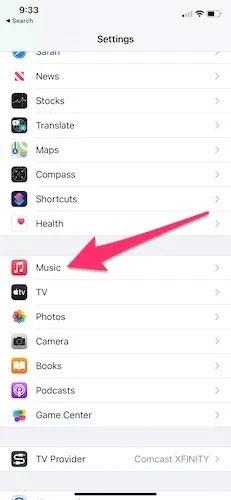
2. Slinkite žemyn, kol pamatysite parinktį „ Sinchronizuoti biblioteką “, ir išjunkite jungiklį.
3. Dabar „iCloud“ muzikos biblioteka išjungta. Jei norite jį vėl įjungti, atlikite tuos pačius veiksmus ir įjunkite parinkties „ Sinchronizuoti biblioteką “ jungiklį.
Kaip išjungti „iCloud“ muzikos biblioteką „Mac“.
1. „Mac“ kompiuteryje atidarykite „Apple Music“ programą. Taip pat galite atidaryti iTunes, jei neatnaujinote į „macOS Catalina“.
2. Viršutiniame kairiajame ekrano kampe spustelėkite „ Muzika “ ir išskleidžiamajame meniu pasirinkite „ Nuostatos “.
3. Nuostatų lango skirtuke „ Bendra “ raskite parinktį „ Sinchronizuoti biblioteką “ ir panaikinkite jos žymėjimą. Atminkite, kad jei neprenumeruojate „Apple Music“ arba šiuo metu nenaudojate „iTunes Match“, ši parinktis taip pat bus išjungta.
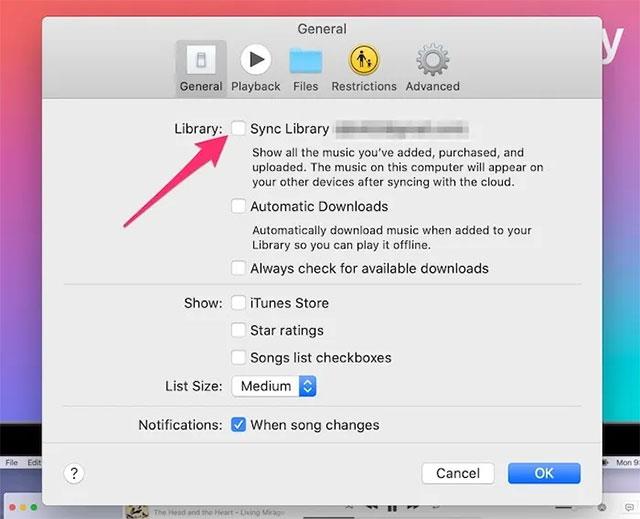
4. Norėdami išsaugoti pakeitimus, apačioje spustelėkite „ Gerai “.
Kaip išjungti „iCloud“ muzikos biblioteką „Windows“ kompiuteryje
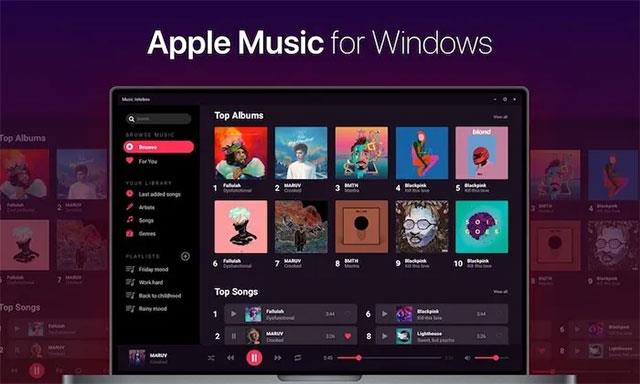
Apple muzika
1. Windows kompiuteryje atidarykite Apple Music arba iTunes programą.
2. Ekrano viršuje esančioje meniu juostoje spustelėkite „ Redaguoti “, tada pasirinkite „ Nuostatos “.
3. Panaikinkite „ iCloud Music Library “ žymėjimą. Panašiai kaip „Mac“, jei neprenumeruojate „Apple Music“ arba šiuo metu nenaudojate „iTunes Match“, ši parinktis taip pat bus išjungta.
4. Spustelėkite „ Gerai “ ir išsaugokite pakeitimus.
Jei jums labiau patinka „VMware“, o ne „VirtualBox“, galite sukurti „macOS Monterey“ virtualią mašiną naudodami „VMware“, kuri veikia lygiai taip pat, kaip „VirtualBox“.
Šis straipsnis padės atlikti paprastus veiksmus, kuriuos reikia atlikti norint ištrinti (pamiršti) anksčiau prijungtą „WiFi“ tinklą „Mac“.
Slaptažodžio nustatymas kompiuteryje yra paprasčiausias būdas apsaugoti kompiuterį nuo neteisėtos prieigos arba kompiuterio įsibrovimo, norint pasiekti dokumentus ar asmeninius duomenis.
Pastaruoju metu „Java“ susiduria su didelėmis saugumo problemomis, šiame įrankyje yra daug spragų. Piratai gali pavogti svarbią informaciją. Todėl norėdami užtikrinti informacijos saugumą, turėtumėte pašalinti Java iš savo kompiuterio žiniatinklio naršyklės.
Reikia skaityti „Mac“ diską sistemoje „Windows“? Šiandienos straipsnyje bus pasakyta viskas, ką reikia žinoti, kad „Mac“ diskas veiktų sistemoje „Windows“.
DPI (taškai colyje) yra kompiuterio pelės jautrumo matavimo vienetas. Kuo didesnis DPI, tuo ilgiau ekrane esantis žymeklis gali judėti ekrane kiekvieną kartą pajudinus pelę.
„Tips.BlogCafeIT“ padės jums įdiegti „Windows 10“ „MacBook Pro“ (2016 m. ir naujesnė versija).
Paslėpus arba paslėpus aplanką ar failą kompiuteryje, iš dalies užtikrinamas tame aplanke ar faile esančios informacijos saugumas, kad kiti jų nerastų.
Kai kurie mokslininkai mano, kad kompiuterių skleidžiama šviesa yra daugelio žmonių miego trūkumo ir neramaus miego priežastis. Laimei, yra sprendimas – mėlynos šviesos ribojimo funkcija asmeniniame kompiuteryje ir „Mac“ – padėsianti atsikratyti šios miego trūkumo problemos.
Jei jūsų kompiuteris, „Mac“ ar „Android“, „iOS“ įrenginiai negali žiūrėti vaizdo įrašų „Youtube“, negali įkelti vaizdo įrašų arba vaizdo įrašai nepaleidžiami... tuomet galite taikyti kai kuriuos toliau pateiktus sprendimus, kad ištaisytumėte klaidą.









